Abrir um arquivo do OneDrive for Business no Dynamics 365 Guides para HoloLens
Você pode abrir um arquivo do OneDrive for Business no menu Principal no aplicativo Microsoft Dynamics 365 Guides para HoloLens. Isso facilita a abertura de um arquivo, quer você esteja em uma chamada, criando um guia ou operando um guia. No entanto, só é possível abrir arquivos de imagem e .pdf por meio do menu Principal.
Observação
Não é possível abrir conteúdo de pastas compartilhadas do SharePoint ou de pastas pessoais do OneDrive no Dynamics 365 Guides.
Olhe para a palma da sua mão para abrir o menu Principal e, em seguida, selecione o botão Arquivos.
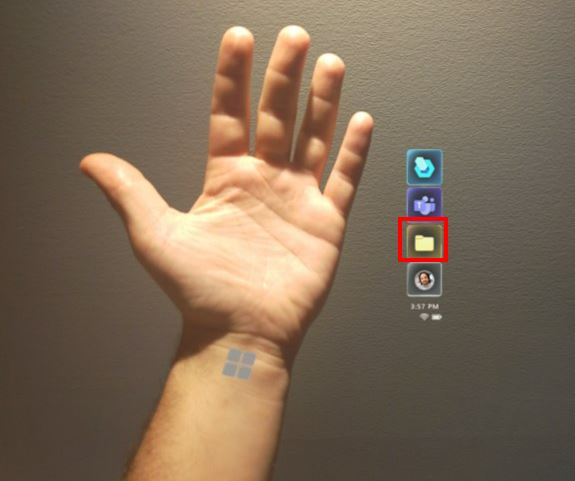
Na tela do OneDrive, use o toque direito para abrir uma pasta. Ao abrir uma pasta:
- As trilhas aparecem na parte superior da tela para mostrar onde você está na estrutura de pastas.
- Você pode selecionar uma pasta nas trilhas para acessar essa pasta.
- Se houver muitas pastas a serem listadas nas trilhas, as reticências (...) aparecerão no início das trilhas.
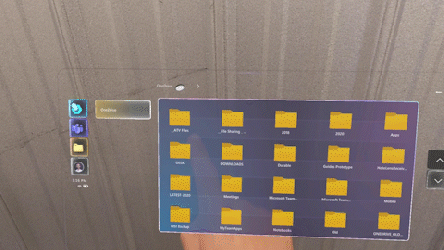
Dica
Se um nome de uma pasta estiver truncado, você poderá ver o nome completo da pasta ao posicionar o cursor sobre ela.
Se quiser voltar para a pasta raiz do OneDrive a qualquer momento, selecione o botão OneDrive.
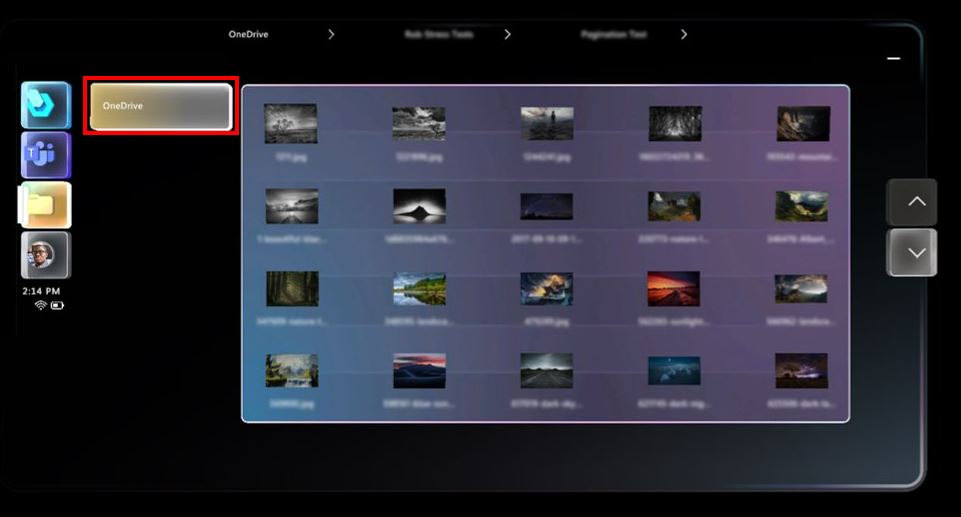
Observação
Se um documento PDF incluir um grande volume de conteúdo vetorial e gráficos incorporados, o documento poderá levar algum tempo para ser carregado.
Manipular a tela de arquivo
Quando você abre um arquivo do OneDrive, o arquivo aparece em uma nova janela. Você pode usar o toque direto para mover a janela e dimensioná-la.
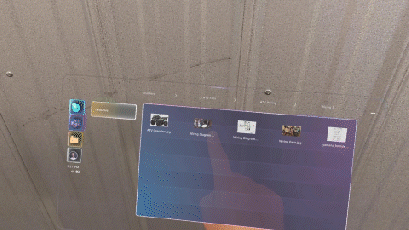
Também é possível interagir com a tela usando os raios de mão e o fechar e abrir dedos indicador e polegar (interações de campos distantes). O uso de interações de campos distantes é particularmente útil para situações em que você deseja afastar a janela para longe.
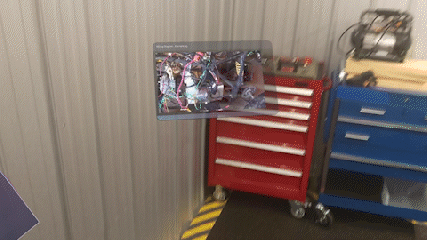
Compartilhar um arquivo do OneDrive por meio do chat do Teams
Se um colaborador remoto enviar um arquivo para um usuário do Dynamics 365 Guides por meio do chat do Teams, o arquivo será exibido da mesma forma coo se o usuário tivesse aberto o arquivo da pasta do OneDrive for Business, mas o arquivo não poderá ser salvo na pasta do OneDrive for Business do usuário. Para enviar um arquivo dessa maneira no chat, o usuário do Teams deverá anexar o arquivo a uma mensagem. O arquivo não pode ser incorporado (colado) na mensagem.